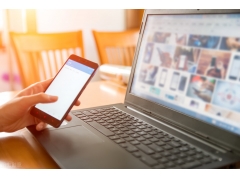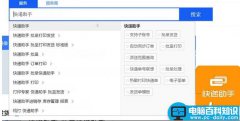1.Turbo C 2.0简介
Turbo C 2.0是Borland公司1987年推出的C语言编译器,具有编译速度快、代码优化效率高等优点,所以在当时深受喜爱。Turbo C 2.0提供了两种编译环境:一种是命令行编译器,包含一个TCC编译器和一个MAKE实用程序;一种是集成开发环境,由编辑器、编译器、MAKE实用程序和RUN实用程序,还有一个调试器组成。两种环境都可以对C源程序进行编译。集成开发环境集编辑、编译、调试等功能于一体,更适合一般的初学者,在这里主要介绍一下集成环境的使用方法。
2.Turbo C的启动和参数设置
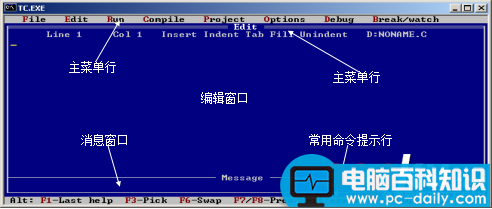
如果操作系统处于windows环境下,有两种方法可以启动TC。一是在windows环境下进入DOS状态,在启动->运行中输入command或cmd, 进入到DOS屏幕,然后进入到TC的相应子目录,运行TC.EXE。另一种方式是为TC.EXE创建一个快捷键,通过”资源管理器”找到TC.EXE运行文件,点击右键,创建快捷方式,然后将快捷方式复制到桌面,可通过快方式快速启动TC。进入Tc,您可以看到类似上面这样的屏幕。主窗口主要分为菜单行、编辑状态信息行、编辑窗口、消息窗口和常用命令提示行等五部分。如下图所示:
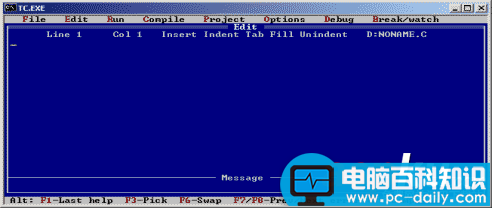
由于TC在各台计算机上安装的目录不尽相同,在安装完后第1次要进行基本环境的设置,最重要的是进行目录的设置,否则程序即使没有错误也无法运行。配置完后要选Save Options来保存修改的选项。配置参数菜单界面如下图所示:
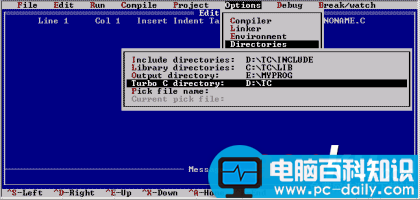 对目录路径的设置主要有包含文件的路径,根据TC安装的地方不同而有所区别。假设TC安装在D:\TC,则应将Include directories设置为D:\TC\INCLUDE,Library directories设置为D:\TC\LIB,Trubo C directory设置为D:\TC,如果你的TC安装在C:\TC,则只需要将前面的路径改为C:\TC即可。Output directory是编译后的输出代码文件的目录,在编译过程中会产生.OBJ和.EXE文件,此目录存放的是这些文件的目录。
对目录路径的设置主要有包含文件的路径,根据TC安装的地方不同而有所区别。假设TC安装在D:\TC,则应将Include directories设置为D:\TC\INCLUDE,Library directories设置为D:\TC\LIB,Trubo C directory设置为D:\TC,如果你的TC安装在C:\TC,则只需要将前面的路径改为C:\TC即可。Output directory是编译后的输出代码文件的目录,在编译过程中会产生.OBJ和.EXE文件,此目录存放的是这些文件的目录。
3. TC2.0的菜单功能介绍
对TurobC的各项操作一般都是通过菜单项来完成的。现在我们来讲一下各菜单项的功能。主菜单在Turbo C主屏幕顶上一行, 显示下列内容(注:菜单后的括号内是其快捷键)
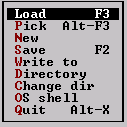
![]()
⑴File (文件)菜单 :按Alt+F可进入File菜单, 该菜单包括以下内容:
Load (F3) (加载文件)
装入一个文件, 可用类似DOS的通配符(如*.C)来进行列表选择。该项的热键为F3, 即只要在主菜单中按F3即可进入该项,。
Pick(Alt+F3) (快速选择加载文件):将最近装入编辑窗口的8个文件列成一个表让用户选择, 确定将该程序装入编辑区, 并将光标置在上次修改并存盘的地方。其热健为Alt-F3。
New (新建文件):系统缺省文件名为NONAME.C, 存盘时系统提示重新命名。
Save(F2) (存盘):将编辑区中的文件存盘, 若文件名是NONAME.C时, 将询问是否更改文件名, 其热键为F2。
Write to (存盘):可由用户给出文件名将编辑区中的文件存盘, 若该文件已存在, 则询问要不要覆盖。在存盘时,可以指明路径。
Directory (显示目录):显示目录及目录中的文件, 并可由用户选择。
Change dir (改变当前目录):显示或改变当前目录。
Os shell (暂时退出):暂时退出TC回到DOS提示符下, 此时可以运行DOS 命令, 如运行你编译后的程序等。若想回到TC集成环境中, 只要在DOS状态下键入EXIT即可。
Quit (Alt-X)(退出TC):退出TC, 返回操作系统中, 其热键为Alt+X。
⑵ Edit菜单: Edit菜单的作用是从菜单切换到编辑栏。
C语言提供了丰富的编辑命令,按F1键可以获取这方面的帮助信息。
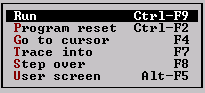 ⑶ Run菜单: Run菜单中的命令用于运行程序。
⑶ Run菜单: Run菜单中的命令用于运行程序。
Run(Ctrl-F9)(运行程序):运行当前编译成功的程序。如果对上次编译后的源代码未做过修改, 则直接运行。如果源程序已经修改,则系统会先进行编译、连接后才运行。
Program reset(Ctrl-F2)(程序复位):中止当前的调试, 释放分给程序的空间。
Go to cursor(F4)(运行到光标处):调试程序时使用, 选择该项可使程序运行到光标所在行。光标所在行必须为一条可执行语句, 否则提示错误。
Trace into(F7)(跟踪进入):在执行一条调用其它用户定义的子函数时, 若用Trace into项, 则执行长条将跟踪到该子函数内部去执行。单步执行程序,并且进入函数。
Step oer(F8)(单步执行):单步运行程序,但不进入函数。执行当前函数的下一条语句, 即使用户函数调用, 执行长条也不会跟踪进函数内部。
User screen(Alt-F5)(用户屏幕):显示程序运行时在屏幕上显示的结果。其热键为Alt+F5。按任意键可返回到TC集成界面。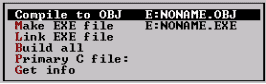
⑷ Compile菜单 :对源程序进行编译和连接。
Compile to OBJ (编译程序生成目标码) :将一个C源文件编译生成.OBJ目标文件, 同时显示生成的文件名。
MAKE EXE File(生成执行文件):编译、连接一步完成,生成EXE可执行文件。
Link EXE File(连接):将项目里的所有文件, 连接OBJ文件并进行装配生成.EXE文件。
Build all(重新建立所有文件):重新编译项目里的所有文件, 并进行装配生成.EXE文件。
Primary C File(主C文件):当在该项中指定了主文件后, 在以后的编译中, 如没有项目文件名则编译此项中规定的主C文件, 如果编译中有错误, 则将此文件调入编辑窗口, 不管目前窗口中是不是主C文件。可在编译过程中发现错误是重新载入文件(.H/ .C)。
Get Info可获得以下信息:源文件、与当前文件相联系的目标文件、当前源文件名、文件大小、程序退出码、可用空间等。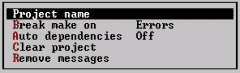
⑸ Project菜单:对工程文件进行管理
Project(项目名) :项目名具有.PRJ的扩展名, 其中包括将要编译、连接的文件名。
Break make on(中止编译):由用户选择是否在有Warining(警告)、Errors(错误)、Fatal Errors( 致命错误)时或Link(连接)之前退出Make编译。设定终止MAKE的缺省条件,通常为Errors。
Auto dependencies(自动依赖):当开关置为on, 编译时将检查源文件与对应的.OBJ文件日期和时间, 否则不进行检查。自动依赖检查。就是说让MAKE自动检查盘中是否有相应.C和.H文件。
Clear project(清除项目文件):清除Project/Project name中的项目文件名。清除工程文件名,重置消息窗口。
Remove Messages(删除信息):将错误消息从消息窗口中清除。
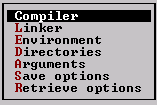 ⑹ Options菜单:设置参数和选项
⑹ Options菜单:设置参数和选项
Compiler:编译选项,包括Model内存模式,不同的内存模式将使用不同类型的指针;Define宏定义,可用分号“;”划分多重宏定义;Code Generation代码生成,控制编译器生成怎样的代码;Optimization优化,可按用户的需要优化程序的代码;Source源代码,控制编译器如何处理源代码;Errors错误,让用户可以控制编译器如何处理和响应诊断信息;Names,用于改变段(segment)、 组( group) 和类(class)的名字, 默认值为CODE,DATA,BSS。
Linker:连接选项,包括Map file menu 选择是否产生.MAP文件;Initialize segments 是否在连接时初始化没有初始化的段;Devault libraries 是否在连接其它编译程序产生的目标文件时去寻找其缺省库;Graphics library 是否连接graphics库中的函数;Warn duplicate symbols 当有重复符号时产生警告信息;Stack warinig 是否让连接程序产生No stack的警告信息;Case-sensitive link 是否区分大、小写字。
Environment:设置环境,包括Message Tracking消息跟踪,编译时会跟踪编辑器里的语法错误;Keep Messages告诉TC是否保存消息窗口内的消息;Config Auto Save设置为ON时,TC将自动保存对TC所做的设置;否则必须使用Options->Save Options才将改动保存;Backup Files打开则会在保存文件时建立备份文件;Tab Size设置制表符大小,缺省为缩进8个字节;Zoomed Windows设置窗口为全屏幕。这样的话,编辑窗口或消息窗口都将变成整个屏幕的大小,只有活动窗口是可见的。用F6可以互相切换;Screen Size设置屏幕大小。
Directories:目录设置,包括Include directories 包含文件的路径, 多个子目录用“;”分开;Library directories 库文件路径, 多个子目录用“;”分开;Output directoried 输出文件(.OBJ, .EXE, .MAP文件)的目录;Turbo C directoried 表示Turbo C 所在的目录;Pick file name 定义加载的pick文件名, 如果不定义则从current pick file中选取文件。
Save options :保存配置,保存所有选择的编译、连接、调试和项目到配置文件中, 缺省的配置文件为TCCONFIG.TC。
Retrieve options:重新加载以前保存的配置文件。
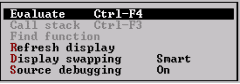 ⑺ Debug菜单:用来完成调试的设置工作
⑺ Debug菜单:用来完成调试的设置工作
Evaluate测试甚至修改一个变量或表达式的值。注意:表达式不能包含函数调用和宏。
Call stack用来跟踪当前函数的调用关系,弹出一个包含调用栈的窗口。
Find function查找函数定义。只有在运行调试时可用。
Refresh display刷新屏幕。如果编辑屏被你的程序改写了,可以用它恢复。
Display swapping控制是否在程序运行是切换屏幕。
Source debugging打开源代码调试。 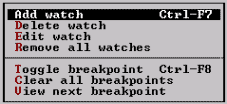
![]()
⑻ Break/watch菜单:用来设置/删除断点或监视项。
Add watch添加监视项。可以监视一个变量或表达式的值。
Delete watch删除监视项。
Edit watch编辑你所监视的表达式。
Remove all watches删除所有监视项。
Toggle breakpoint设置或删除断点。如果设置了断点,程序运行到这一行就会停下来。
Clear all breakpoints清除所有断点。
View next breakpoint按设置顺序移到下一个断点处。